TVM[1] —— TVM的编译安装
讲在前头:本文是本人在许多朋友、网络资料的帮助下,依旧踩了无数坑(我好没本事┭┮﹏┭┮),最后完成在服务器(CentOS7)上安装 TVM0.9 + python3.7 的记录,希望对你们有点帮助(^U^)ノ
本文所配置的服务器没有sudo权限,并且我都是以自己的路径为例,务必根据自己的情况进行调整!!
文章目录
0. 前言
在本节,将介绍服务器配置python开发环境,只需要了解TVM安装的读者请到下一节。
而且本节介绍的并不是直接在服务器中wget,而是在windows中下好后,使用git上传到服务器上(谁让我一开始只找到这个方法呢qwq)。
如果你是我们ICT-IPRC实验室的新生,可以参考ICT-IPRC服务器配置 (flowus.cn)进行服务器的初步激活使用。
本节参考: centos7安装miniconda
0.1 下载miniconda
使用conda能更方便地进行环境建立与管理,而miniconda具备我们在服务器上使用所需要的一切功能,且体积较小,故采用miniconda配置服务器python环境。
我们直接去国内的清华源下载,下载链接地址:
https://mirrors.tuna.tsinghua.edu.cn/anaconda/miniconda/
具体下载哪个,要根据自己的服务器来配置。
由于TVM目前对python3.7以及3.8支持较好,使用更高的3.9及以上版本可能并不支持,所以我们需要限制miniconda的版本。我使用的是Miniconda3-py37_4.9.2-Linux-x86_64.zip,我也将我使用的安装包放在下面:
miniconda安装包 和 tvm0.9 源码
链接:https://pan.baidu.com/s/1myWDBcBUO6BR7bHw08ik5A?pwd=7ged
提取码:7ged
0.2 上传到服务器并解压
下载到本地后,进入压缩包所在文件夹,右键Git Base Here,然后使用scp命令,命令格式如下,然后输入自己的密码即可
scp local_file remote_username@remote_ip:remote_folder
例如我执行的指令:scp -r Miniconda3-py37_4.9.2-Linux-x86_64.zip ruantingfeng@xx.xx.xx.xx:/home/S/ruantingfeng/python_env/conda_env
务必提前在服务器中建立相应的文件夹!
上传完成后,在服务器中进入相应的文件夹,执行unzip Miniconda3-py37_4.9.2-Linux-x86_64.zip,解压获得 Miniconda3-py37_4.9.2-Linux-x86_64.sh 文件。
0.3 安装
执行 sh Miniconda3-py37_4.9.2-Linux-x86_64.sh 启动安装

回车下一步,然后然后长按enter,直到出现让输入yes/no
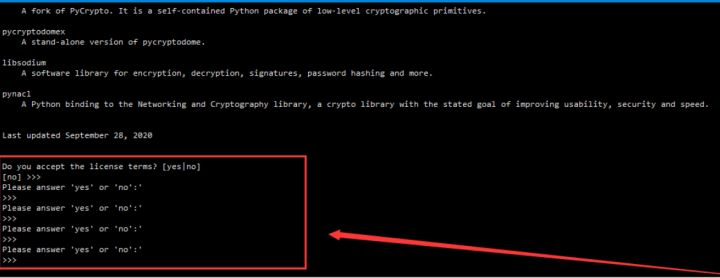
输入 yes 即可,然后回需要输入你需要安装的地址,我这里直接安装到/home/S/ruantingfeng/miniconda/
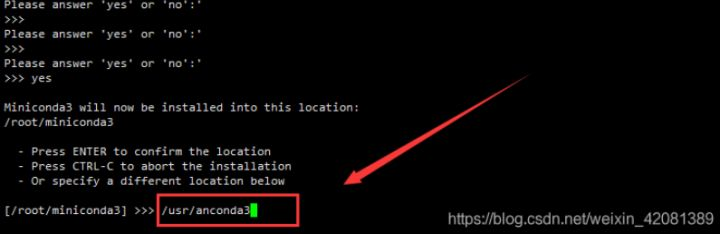
installer to initialize Miniconda3 ,输入yes,回车
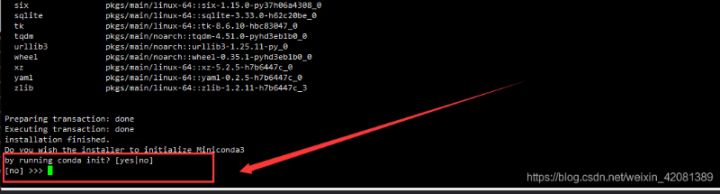
0.4 设置环境变量
实验室内的服务器是在 .bashrc中设置相关的环境变量
VIM基本使用: vim基本操作
vim ~/.bashrc
按i进入输入模式,在后面加上(这个和你的安装路径相关),
export PATH=/home/S/ruantingfeng/miniconda3/bin:$PATH
然后按esc退出编辑模式,按:wq保存并退出,再激活配置文件
source ~/.bashrc
然后使用conda -V检测是否安装成功
0.5 conda换源以及设置
我们会发现每次开启终端都会自动激活conda base环境,我们可以使用
conda config --set auto_activate_base false
来关闭,这样每次重新连接终端就不会自动激活base环境了。
然后进行conda换源,.condarc文件一般在.bashrc同路径下,
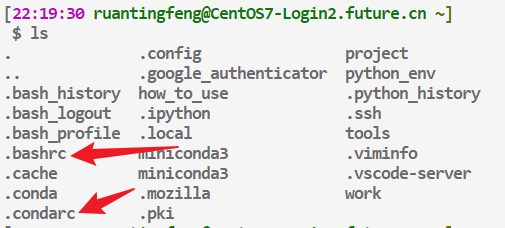
vim ~/.condarc
把以下内容复制到文件里面
channels:
- defaults
show_channel_urls: true
default_channels:
- https://mirrors.tuna.tsinghua.edu.cn/anaconda/pkgs/main
- https://mirrors.tuna.tsinghua.edu.cn/anaconda/pkgs/r
- https://mirrors.tuna.tsinghua.edu.cn/anaconda/pkgs/msys2
custom_channels:
conda-forge: https://mirrors.tuna.tsinghua.edu.cn/anaconda/cloud
msys2: https://mirrors.tuna.tsinghua.edu.cn/anaconda/cloud
bioconda: https://mirrors.tuna.tsinghua.edu.cn/anaconda/cloud
menpo: https://mirrors.tuna.tsinghua.edu.cn/anaconda/cloud
pytorch: https://mirrors.tuna.tsinghua.edu.cn/anaconda/cloud
pytorch-lts: https://mirrors.tuna.tsinghua.edu.cn/anaconda/cloud
simpleitk: https://mirrors.tuna.tsinghua.edu.cn/anaconda/cloud
保存退出后,使用conda config --show即可配置的源,最后使用conda update --all,完成python环境配置。
0.6 常用conda命令
conda create -n B --clone A // 克隆环境A来创建名为B的环境
conda activate xxxx // 开启xxxx环境
conda deactivate // 关闭环境
conda info -e // 显示所有的虚拟环境
conda remove -n xxxx --all // 删除已创建的xxxx虚拟环境
conda update --all // 更新环境中的包
conda clean -p // 删除没有用的包
conda clean -t // tar打包
conda config --show // 查看全部配置
1. 下载、编译、安装、测试
本节默认大家已经安装好cmake、llvm、gcc环境,环境参考如下,将此条件下于linux系统上从头开始构建和安装 TVM0.9 软件包。
本文成功安装所基于的环境:
- CentOS7
- llvm/8.00
- gcc/9.3.0
- cmake/3.15.7
llvm和gcc版本造成了编译中的一些问题,请额外注意
参考:从源码安装 — TVM 文档 (daobook.github.io)
(这个文档的流程比较冗余,请选择性食用
1.0 安装必要的依赖
(1) linux相关的依赖
从源码安装 — TVM 文档 (daobook.github.io) : 要在 Ubuntu/Debian 等 linux 操作系统上安装这些最小的先决条件,请执行(在终端)
sudo apt-get update sudo apt-get install -y python3 python3-dev python3-setuptools gcc libtinfo-dev zlib1g-dev build-essential cmake libedit-dev libxml2-dev
由于实验室内的服务器个人没有root权限,但linux相关的依赖(libtinfo-dev zlib1g-dev build-essential cmake libedit-dev libxml2-dev)服务器上都配置好了,所以我并没有使用上面的命令,只需要考虑python相关的依赖。
(2) python相关的依赖
请务必确保安装环境中的python版本为3.8或者3.7,tvm对其他python版本可能不支持。如果你使用conda管理python环境,可以conda create --n tvm_build python=3.8.2新建一个python环境,再我们安装后续tvm可能使用的python库函数。我以安装到base环境中为例
conda activate base
conda install pip3 numpy decorator attrs tornado psutil xgboost cloudpickle
conda deactivate
1.1 下载源码
源码存在两种下载方式:
(1) 从下载页面Download (apache.org)直接下载
这种方法强烈建议,尤其是你的服务器没有挂代理,简单且代码全面(后续可能遇见的一些报错大概率是由于源码不全造成的)。但下载网页上最新tvm源码版本只更新到0.9,得使用git clone才能获取最新的0.10,对于学习够用了。
(2) 从 github 克隆源码 repo重要的是,一定要用 --recursive 选项来克隆子模块
git clone --recursive https://github.com/apache/tvm tvm
如果不使用--recursive 选项,将只能下载到tvm-main模块,缺少编译时必要的子模块,但如果服务器没有代理,基本上不可能下载下来。下图就是因为tvm源码不全造成的问题:
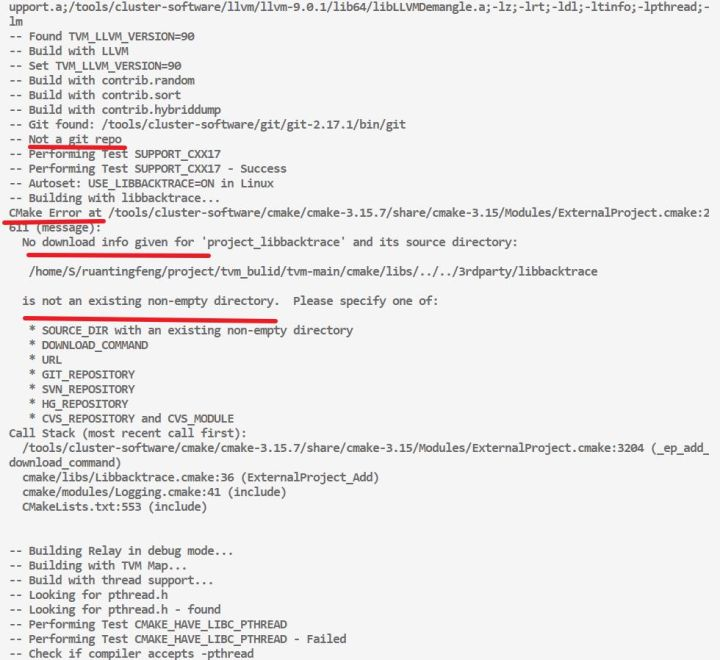
我还尝试过在本地(windows)挂代理,执行下述指令
git clone --recursive https://github.com/apache/tvm tvm git submodule init git submodule update再压缩成zip,上传到服务器,但是这样下载出来的源码存在问题,在服务器上编译不会通过!
本文采用的第一种方法,从下载页面Download (apache.org)直接下载,然后使用scp推送给服务器(见本文的0.2节),例如我执行的指令如下(记得要提前建立相关文件夹):
scp -r apache-tvm-src-v0.9.0.tar.gz ruantingfeng@xx.xx.xx.xx:/home/S/ruantingfeng/project/tvm
然后进入相关文件夹并解压源码(第三行相当于apache-tvm-src-v0.9.0文件夹重命名为tvm文件夹)
cd /home/S/ruantingfeng/project/tvm
tar -zxvf apache-tvm-src-v0.9.0.tar.gz
mv apache-tvm-src-v0.9.0 tvm
cd tvm
解压完成时,tvm文件夹有如下内容
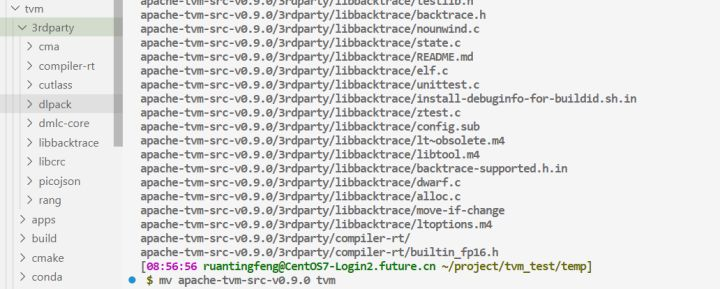
1.2 配置config.cmake
mkdir build
cp cmake/config.cmake build
cd build
mkdir build是为了将build时和源码隔离开,这样的话,如果在后续编译(cmake ..或make -j4)时出现问题,可以直接将build文件夹删除掉(rm -rf build),重新执行上述三个指令。
我们需要编辑config.cmake来定制编译选项,请务必认真阅读config.cmake中的内容。
-
如果要使用某些后端和库(如CUDA, OpenCL, RCOM, METAL, VULKAN,等)。这里以CUDA为例,将 set(USE_CUDA OFF) 修改为 set(USE_CUDA ON),其他库同理。
-
为了帮助调试,需要启用嵌入式图形执行器和调试功能 set(USE_GRAPH_DEBUG ON) 、 set(USE_PROFILER ON)
-
如果要调试 IR,要启用 set(USE_RELAY_DEBUG ON) ,并在
.bashrc中设置环境变量:export TVM_LOG_DEBUG="ir/transform.cc=1;relay/ir/transform.cc=1" -
tvm需要使用llvm构建,需要 LLVM 路径,设置 set(USE_LLVM /path/to/your/llvm/bin/llvm-config)
# 例如我的 set(USE_LLVM "/tools/cluster-software/llvm/llvm-9.0.1/bin/llvm-config")如果你是 PyTorch 的用户,建议设置 (USE_LLVM “/path/to/llvm-config --link-static”) ,并且加上 set(HIDE_PRIVATE_SYMBOLS ON),以避免 TVM 和 PyTorch 使用的不同版本 LLVM 之间的潜在 symbol 冲突。
提供我所使用的项目(相对原文件修改的内容)作为参考
# 使用llvm编译
set(USE_LLVM "/tools/cluster-software/llvm/llvm-9.0.1/bin/llvm-config --link-static")
set(HIDE_PRIVATE_SYMBOLS ON)
# 调试 IR
set(USE_RELAY_DEBUG ON)
# 使用onnx,需要你的python环境中已经安装有onnx
set(USE_TARGET_ONNX ON)
# 使用pytorch,需要你的python环境中已经安装有pytorch
set(USE_PT_TVMDSOOP ON)
# 关掉这个可以解决掉make时的某个warn
set(USE_LIBBACKTRACE OFF)
1.3 编译源码
cmake ..
make -j4
(1) 使用cmake..根据config.cmake建立makefile。
此时报错大部分是因为源码下载不全出现的问题,例如
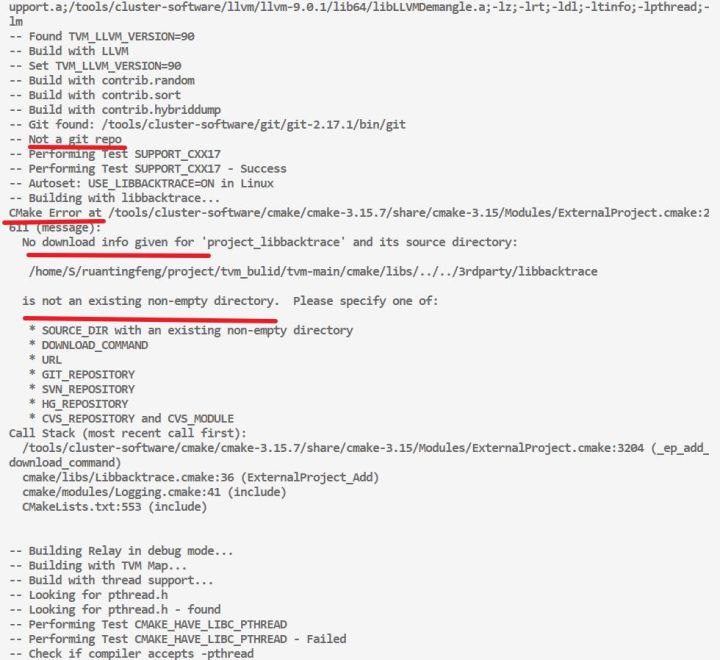
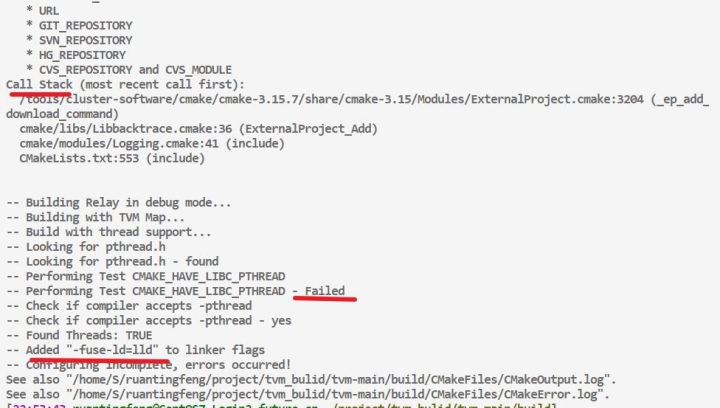
如果源码下载完全,且conifg.make更改的语法正确,cmake ..一般不会报错。
最后输出得到
![[外链图片转存失败,源站可能有防盗链机制,建议将图片保存下来直接上传(img-gvv6mOq0-1664161980516)(./深度学习编译器[0]——TVM的编译安装.assets/image-20220926090558359.png)]](https://img-blog.csdnimg.cn/8034a8b0247c4625accdc53932c3af31.png)
(2) 使用make -j4开始编译
当然,根据服务器性能,可以使用更多的线程参数,我使用的就是make -j32
运行获得
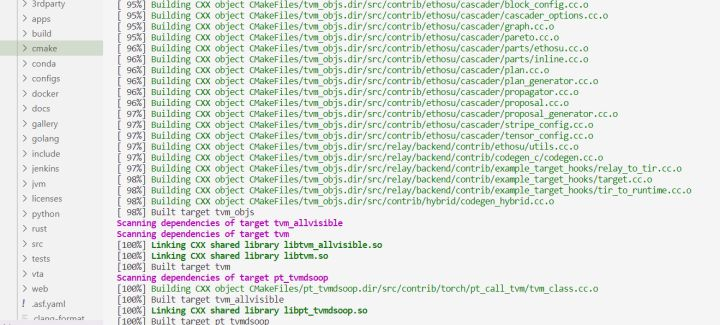
(3) 在make -j4步骤可能遇见的问题
① gcc版本问题 —— g++: error: unrecognized command line option ‘-fuse-ld=lld’
当你运行时报错如下 ,是因为gcc版本可能过低,我遇见下面问题时的环境是 gcc/7.5.0 、cmake/3.15.7 、 llvm/9.0.1
[ 21%] Built target tvm_runtime_objs
Scanning dependencies of target tvm_runtime
[ 22%] Linking CXX shared library libtvm_runtime.so
g++: error: unrecognized command line option ‘-fuse-ld=lld’; did you mean ‘-fuse-ld=bfd’?
make[2]: *** [libtvm_runtime.so] Error 1
make[1]: *** [CMakeFiles/tvm_runtime.dir/all] Error 2
make[1]: *** Waiting for unfinished jobs....
但网络上各种博客TVM:源码编译安装的编译环境中gcc版本也都是 gcc/7.5.0 ,我也不知道为什么我会遇见问题。在学长的建议下,我更换使用了 gcc/9.3.0 ,这样运行就不会报上述问题。
② llvm版本问题 —— ld.lld: error: undefined symbol
在解决上述问题后,我遇见了下一个问题(忘了截图了qwq),遇见下面问题时的环境是 llvm/9.0.1、gcc/9.3.0 、cmake/3.15.7
在 Linking CXX shared library libtvm_allvisible.so 时候报错一堆 ld.lld: error: undefined symbol
学长指出应该是LLVM版本存在问题,他推荐使用llvm/8.0.0,然后我就将原有的llvm/9.0.1卸载,重新安装了llvm/8.0.0,参考:centos7编译安装llvm8.0.0,完美运行。
1.4 安装tvm
(1) 方法一:通过 setup.py 安装
我们当前在tvm/build目录下,需要进入tvm/python目录执行setup.py,我以安装到conda base环境中为例,在命令行中执行以下指令
cd ..
cd python
conda activate base
python setup.py install --user
conda deactivate
这样就完成了安装
(2) 方法二:设置环境变量安装
在 ~/.bashrc 中添加以下内容,其中 PYTHONPATH 来告诉 python 在哪里找到这个库。一旦你拉出代码并重建项目,这些变化将立即反映出来。添加完成后再使用source ~/.bashrc立即写入环境。
理论上这样就不需要再次调用 setup,但这种方法对我没用,所以我还是使用了第一种。
export TVM_HOME=/path/to/tvm
export PYTHONPATH=$TVM_HOME/python:${PYTHONPATH}
1.5 测试安装是否成功
(1) 方法一:直接导入
激活环境并进入python环境
conda activate base
python3
导入tvm包
import tvm
print(tvm__version__)
输出如下即可
![[外链图片转存失败,源站可能有防盗链机制,建议将图片保存下来直接上传(img-Im1zqpcY-1664161980520)(./深度学习编译器[0]——TVM的编译安装.assets/image-20220926095351317.png)]](https://img-blog.csdnimg.cn/c2496fc41dff447b92389971faef3288.png)
from tvm import te
n = te.var("n")
A = te.placeholder((n,), name="A")
B = te.placeholder((n,), name="B")
C = te.compute(A.shape, lambda i:A[i]+B[i], name="C")
![[外链图片转存失败,源站可能有防盗链机制,建议将图片保存下来直接上传(img-Jy9RZ24K-1664161980521)(./深度学习编译器[0]——TVM的编译安装.assets/image-20220926100817561.png)]](https://img-blog.csdnimg.cn/b3758f59c8c94eb1a2fd96cb55260d8f.png)
(2) 方法二:Google Test
我们使用 Google Test 来驱动 TVM 中的 C++ 测试。安装 C++ Tests 的过程和 TVM 无关,为避免污染 TVM 目录,我们切换到其他文件夹下,执行如下命令:
git clone https://github.com/google/googletest
cd googletest
mkdir build
cd build
cmake ..
make
make install
切换回 tvm 文件夹下,执行命令:
./tests/scripts/task_cpp_unittest.sh
理论上如无报错,TVM 安装成功。
但可惜,我报错了,这应该是内部代码做检查用的,应该没影响(自我安慰)。
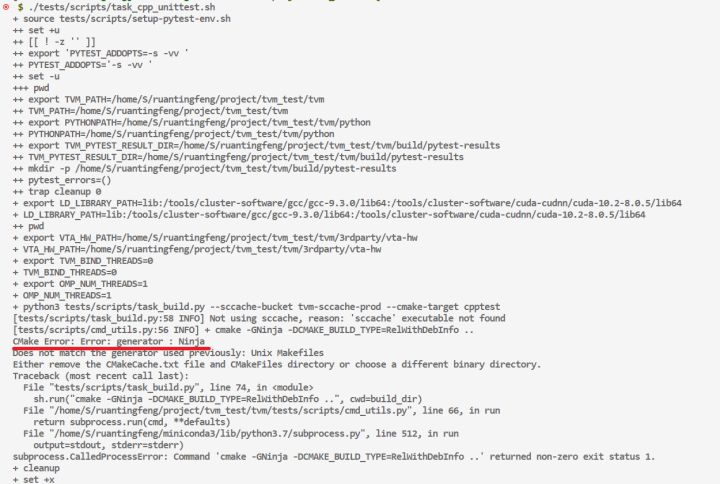
结语
由衷感谢室友以及学长的悉心帮助~
相关链接:






















 4114
4114











 被折叠的 条评论
为什么被折叠?
被折叠的 条评论
为什么被折叠?








